Wix Bookings: Kurs Oluşturma
9 dakikalık okuma
Kurslar, belirli tarihlerde başlayan ve biten, birden çok seansılı hizmetler sunmak için kullanışlı bir yoludur. Kursları aşağıdakileri oluşturmak için kullanabilirsiniz:
- Çok seanslı toplantılar: Müşteriler, örneğin 1 Mart ile 29 Mart arasında haftada bir kez toplanan beş haftalık bir çömlek kursu gibi kursun tamamı için kaydolur ve ödeme yapar.
- Tek seferlik grup hizmetleri: Örneğin, yalnızca bir kez düzenlenen bir Cumartesi meditasyon atölyesi. Tek seferlik hizmetler oluşturma hakkında daha fazla bilgi edinmek için tıklayın.
1. Adım | Kursu oluşturun
Hizmetinizi uygun bir başlıkla oluşturarak başlayın. Örneğin, Başlangıç seviyesi İspanyolca kursu. Müşterilerin kaydolmadan önce kurstan neler bekleyebileceklerini bilmeleri için bir açıklama ve görüntüler ekleyin.
Daha sonra 2. adımda, kursun ne zaman gerçekleşeceğine, hangi personelinizin kursu vereceğine, seansların ne kadar süreceğine ve daha fazlasına karar verebilirsiniz.
Not:
Mevcut kurs hizmetlerinizi Wix Owner üzerinden yönetebilirsiniz, ancak kurs hizmetleri oluşturmak için sitenizin masaüstü sürümünü kullanmanız gerekir.
Kursu oluşturmak için:
- Sitenizin kontrol panelindeki Randevu Hizmetleri sekmesine gidin.
- Sağ üstteki + Yeni Hizmet Ekle'ye tıklayın.
- Ne yapmak istediğinizi seçin:
- Bir şablon seçin: İlgili kurs şablonunda Düzenle'ye tıklayın.
- Boş bir şablon kullanın: + Sıfırdan Başla'ya tıklayın.
- Kursla ilgili bilgileri girin:
Nasıl yapılacağını göster
İpucu:
Kursunuzu kaydetmeden önce bilgilerin doğruluğundan emin olmak için Genel Bakış penceresindeki önizlemeyi kontrol edin. Yer ayırtmak isteyen müşteriler buradaki bilgileri görürler.
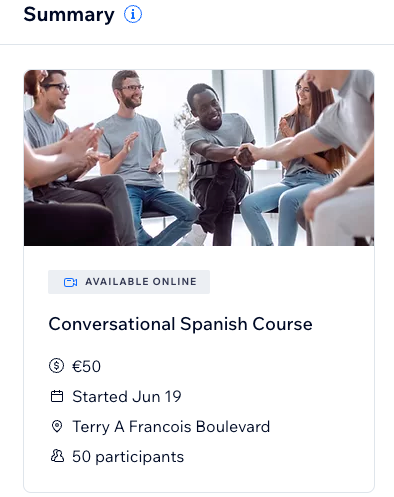
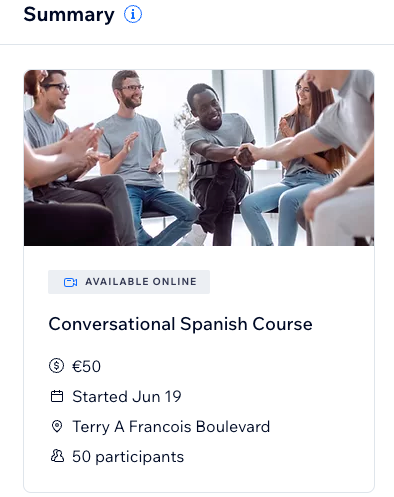
2. Adım | Kurs için fiyat ve ödeme seçeneklerini belirleyin
Kursunuzla ilgili temel bilgileri ekledikten sonra müşterilerin nasıl ödeme yapacağını seçin. Tüm tutarı online olarak veya şahsen ödemelerine izin verebilir ve her iki seçeneği de kullanmayı tercih edebilirsiniz. Müşterilerin sitenizden önceden ödeme yapmaları için bir depozito da ekleyebilirsiniz.
Kursunuz için fiyat ve ödeme seçeneklerini belirlemek için:
- Fiyat ve Ödeme bölümüne ilerleyin.
- Kurs Fiyatı açılır menüsünden bir fiyatlandırma seçeneği belirleyin.
- Seçilen fiyatlandırma seçeneklerine bağlı olarak, ayarlamak için aşağıdaki adımları izleyin:
Sabit fiyat
Ücretsiz
Değişken fiyatlar
Özel Fiyat
3. Adım | Kursu ne zaman sunduğunuzu planlayın
Fiyatlandırma ve ödeme seçeneklerinize karar verdikten sonra, seansların ne zaman gerçekleşeceğini belirleyin ve aşağıdakiler dahil olmak üzere daha spesifik bilgileri ekleyin:
- Kurs öğretmeninin kim olduğunu
- Kurs seanslarını hangi gün(ler) ve saat(ler)de sunuyorsunuz
- Kursun her dersinin ne kadar sürdüğünü
- Başlangıç ve bitiş tarihleri
İpucu:
Aşağıdaki talimatlar, hizmet oluşturma formu üzerinden programınızı nasıl oluşturacağınızı gösterir. Kurs sürelerini ayarlamak için randevu takvimini kullanmak da mümkündür.
Kursu ne zaman sunduğunuzu planlamak için:
- Hizmet oluşturma formunun Program bölümünde Seans Ekle'ye tıklayın.

- Kurstan sorumlu personeli seçin.
- İlk seansın başlangıç tarihini ve saatini seçin.
- Süre açılanından dersin ne kadar süreceğini seçin, veya açılanı aşağı kaydırarak özel bir süre belirlemek için Özel'e tıklayın.
- Tekrar açılanından toplanmaların ne sıklıkla tekrarlanacağını seçin.
- (İsteğe bağlı) Hizmeti sunduğunuz ek günleri seçmek için tıklayın.
- Kursun ne zaman biteceğini seçmek için Bu zamana kadar alanının yanındaki takvime tıklayın.

- (İsteğe bağlı) Önceki adımda eklediğiniz gün ve saatlerin dışında yeni seanslar eklemek için Kaydet ve Yeni Ekle'ye tıklayın.
- Kaydet'e tıklayın.
İpucu:
Bir kurs seansını istediğiniz zaman düzenleyebilirsiniz. Örneğin, Çarşamba 8:00 seansındaki eğitmeni değiştirmek için Bookings takvimindeki seansa tıklayın ve değişikliklerinizi yapın. Tek bir seansı veya gelecekteki tüm Çarşamba 08:00 seanslarını düzenleyebilirsiniz.
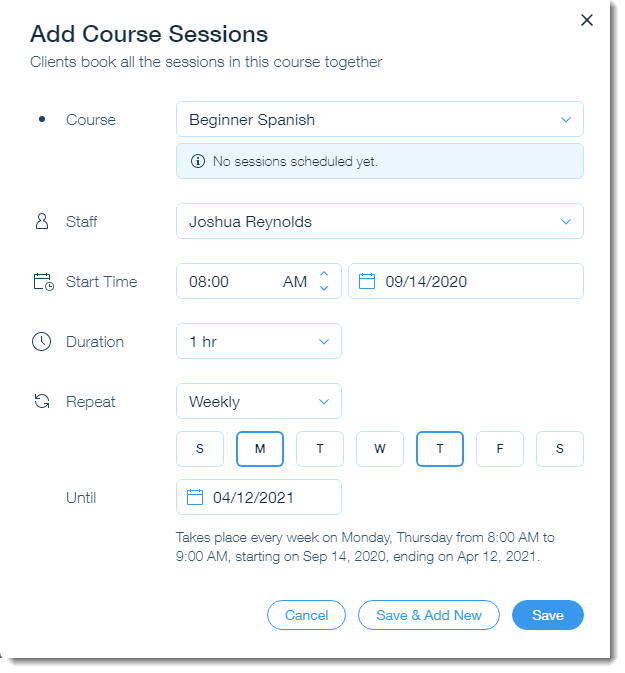
Müşteriler bunu sitemde nasıl görür?
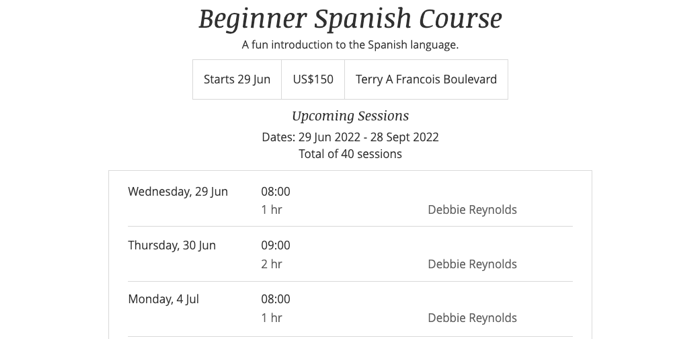
Müşteriler kursu görüntülemeye gittiğinde kursa dair tüm bilgileri Hizmet Sayfasında görebilir.
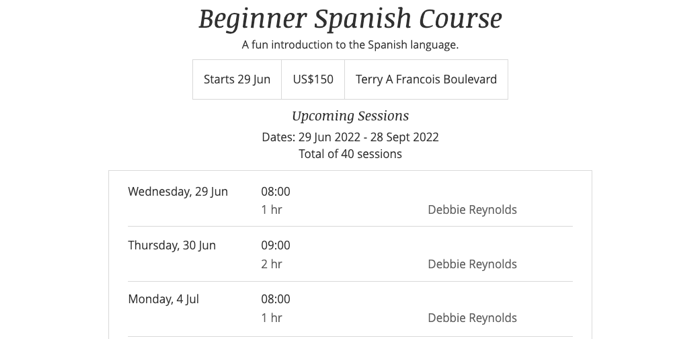
4. Adım | Kursunuzu sergilemek için resimler ekleyin
Müşterilere kursunuzun ne hakkında olduğunu göstermek için bir kapak resmi ve bir resim galerisi ekleyin. Kapak resmi, hizmet sayfasının üst kısmında, galeri ise kursunuzla ilgili bilgilerin yanında görüntülenir.
Kursunuza resim eklemek için:
- Görüntüler başlığının yanındaki Genişlet simgesine
 tıklayın.
tıklayın. - Kursunuza resim ekleyin:
- Kapak resmi:
- Kapak resmi ekle'ye tıklayın.
- (Medya Yöneticisinde) İlgili resmi seçin.
- Hizmet galerisi:
- Hizmet galerisi'nin aldındaki Ekle simgesine
 tıklayın.
tıklayın. - (Medya Yöneticisinde) Hizmetinizi sergilemek için en fazla 10 resim seçin.
- Hizmet galerisi'nin aldındaki Ekle simgesine
- Kapak resmi:
5. Adım | Ek ayarlarınızı özelleştirin
Kursunuzu kurduktan sonra, alttaki Ek Ayarlar bölümünü kontrol edin. Kendi rezervasyon formunuzu ekleyebilir, müşterilerin bu kurs için online randevu alıp almadığınızı seçebilir ve kurs başladıktan sonra randevu alınıp alınamayacağına karar verebilirsiniz.
Ek ayarlarınızı özelleştirmek için:
- Gelişmiş Ayarlar başlığının yanındaki Genişlet simgesine
 tıklayın.
tıklayın. - Ek ayarları yapmak için Online Randevu Tercihleri geçiş düğmesini etkinleştirin.
- Aşağıdaki ayarlardan herhangi birini özelleştirin:
- Müşterilerin online randevu almasına izin verin: Bu geçiş düğmesini devre dışı bırakarak kursu salt görüntüleme yapın.
- Başlangıç Tarihinden Sonra Katılma: Müşterilerin kurs başladıktan sonra randevu almasına izin vermek için geçiş düğmesini etkinleştirin.
- Gruplara Yönelik Randevu Tercihleri: Katılımcı başına izin verilen randevu sayısını girin.
- Özel Randevu Formu: Bu kursa kendi formunuzu oluşturmak için onay kutusunu seçin.
- Kurstaki değişiklikleri kaydetmek için özel rezervasyon formunu oluşturmadan önce Kaydet ve Devam Et'e tıklayın.
- Kaydet'e tıklayın.
Daha fazla bilgi edinmek ister misiniz?
Wix'teki kursa göz atarak işletmenizi kurmak için sitenize dersler ve kurslar ekleme hakkında bilgi edinin.
SSS
Hizmeti sitemden nasıl gizleyebilirim?
Kursu sitemde belirli bir hizmet kategorisinde nasıl görüntüleyebilirim?
Yeni kursum için SEO ayarlarını nasıl güncellerim?
Yeni kursumu nasıl tanıtırım?
Bir kurs dolduğunda müşterilerin rezervasyon yapmasını nasıl önleyebilirim?
Bu içerik yardımcı oldu mu?
|
 tıklayın ve bir görüntü yükleyin.
tıklayın ve bir görüntü yükleyin.








